2020年整理如何把线刷包改成卡刷包,线刷包转卡刷包教程,修改ROM包教程.doc
-教你简单的修改自己的卡刷包-定制属于自己的rom!(转)
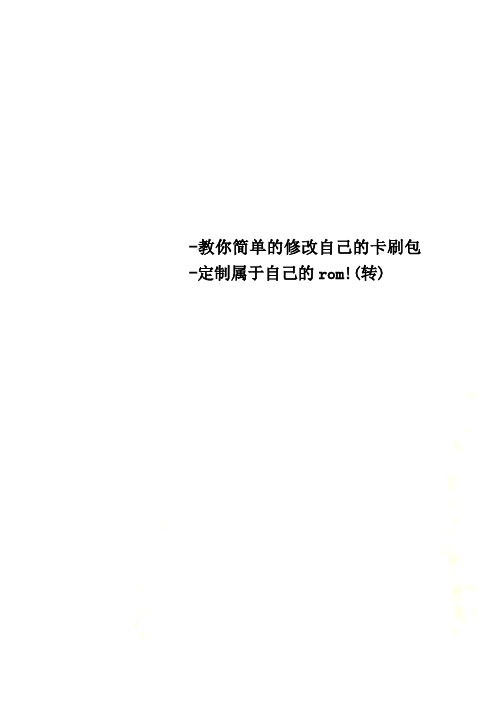
-教你简单的修改自己的卡刷包-定制属于自己的rom!(转)打开卡刷包,会看到这样一个目录修改的东西都在system里面,META-INF里面是签名和刷机脚本,不要改动先把卡刷包解压出来,打开system,得到如下目录app目录下的软件是在android中可以自由删除软件,不要想的统统删掉,想添加软件直接把APK文件放到此文件夹即可,rom内置的软件都在这里有些rom在vendor\operator\app里面也有安装包,有人反映,为什么有些系统内置软件明明卸载了,重启之后怎么又恢复了?这些软件的apk安装包都放在vendor\operator\app这个里面,只要把里面的删掉就行了,当然想内置自己的软件,也可以将安装包放进去8我可以看到,系统程序以及内置软件都在system\app里面删除的时候先弄清楚是不是没用的程序,不要误删,像一些电话,短信,gps这些也在里面有人会发现每一个apk文件都跟着一个odex文件,这就是传说中的odex化,这么做不仅可以防止软件被盗用,还能加快软件启动速度,具体功能自己百度,至于怎么弄这个,我也不是很会,就不说了。
有一点需要注意,删除软件时要把对应同名的odex 也删掉以上就是关于内置软件的操作了现在打开system\media可以看到,开关机动画和声音就在这里,bootanimation是开机动画,shutanimation是关机动画,自己可以替换继续上面那个文件夹,audio里面就是各种铃声了alarms是闹铃,notification是通知声音,ringtones 是来电铃声,ui里面是一些系统声音比如像机声音(ui里面的声音替换之后名字要跟原来的的一样)然后就是修改一些显示名称了,这里要使用一个软件Notepad++,这个软件网上很多地方下载,百度一下就有使用Notepad++打开system目录下的build.prop这个文件,可以看到很多代码其中我标记了绿色的就是手机上面显示的rom版本信息ro.build.version.release=4.0.4 这个显示的就是安卓版本,可以自己随意更改,当然只是改了显示信息,不会真的更改系统版本在一个就是单卡单信号显示了,在靠后面那里找到ro.operator.optr=OP02 一般去掉OP02就可以了其他的可以自己摸索,很多东西看英文单词的意思就能猜出意思以上就是一些简单的修改,我相信谁都可以学会,这些并不难最后就是打包了,将文件夹打包成zip格式,命名为update.zip注意,要在文件夹里面将子文件全选再打包光打包成zip文件还不够,最后还要签名,需要用到Auto_sign这个软件,我给个下载的位置:/share/link?shareid=12261 8&uk=908176670将下载的Auto_sig解压得到一个文件夹将update.zip放进Auto_sign的文件夹里面双击Sign.bat 然后等一两分钟左右,命令窗口直到出现按任意键继续,签名完成,生成一个update_signed.zip文件,这个就是最终的刷机包了,将它放进手机SD卡就可以刷了!。
【教程】卡刷与线刷教程
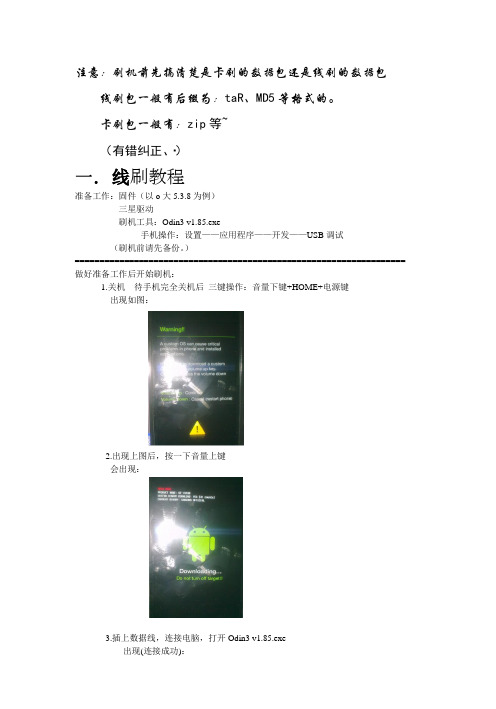
注意:刷机前先搞清楚是卡刷的数据包还是线刷的数据包线刷包一般有后缀为:taR、MD5等格式的。
卡刷包一般有:zip等~(有错纠正、·)一.线刷教程准备工作:固件(以o大5.3.8为例)三星驱动刷机工具:Odin3 v1.85.exe手机操作:设置——应用程序——开发——USB调试(刷机前请先备份。
)=================================================================== 做好准备工作后开始刷机:1.关机待手机完全关机后三键操作:音量下键+HOME+电源键出现如图:2.出现上图后,按一下音量上键会出现:3.插上数据线,连接电脑,打开Odin3 v1.85.exe出现(连接成功):4.刷机开始步骤如图:5.3~5分钟的等待出现如图:并且手机自动重启了,那么恭喜你刷机成功了。
注:刷完机第一次开机一般会比较慢,耐心等待。
但也不排除刷机失败,可以重刷试试。
还是那句话:刷机有风险,刷机要谨慎!!!二.卡刷教程准备工作:1.确认你的手机可以进入cwm刷机模式。
(不能的话去论坛搜索 cwm Recovery教程)2将你的固件包复制入内存卡(注:是内置的内存卡)(刷机前请先备份,确保手机电量充足。
)===================================================================开始刷机:1、关机。
进入cwm刷机模式(方法:电源键+音量加+home)如图:(颜色不一定)2、双wipe 既wipe data/factory reset——Yes——delete all user data.wipe cache partition——Yes-Wipe Cache.如图:3.双wipe后依次执行. ①install zip from sdcard.②choose zip from sdcard.③xxxxxxxxxx(你要刷的固件).zip.④Yes-install——xxxxxxxxxx(你要刷的固件).zip.如图:刷完后重启~ok完成最后,附上部分cwm Recovery翻译一:CWM Recovery主界面*reboot system now:重启手机(刷机完毕选择此项就能重新启动系统)*apply SDcard:update.zip:安装存储卡中的update.zip升级包(你可以把刷机包命名为update.zip然后用这个选项直接升级)*wipe data/factory reset:清除用户数据并恢复出厂设置(刷机前必须执行的选项不过类似O大的rom自动wipe 那就不用了)*wipe cache partition:清除系统缓存(刷机前执行)(系统出问题也可尝试此选项,一般能够解决)*install zip from SDcard:从SDcard上安装zip升级包(可以执行任意名称的zip升级包,不限制升级包名称)*backup and restore:备份和还原系统(作用和原理如同电脑上的Ghost一键备份和还原)*mounts and storage:挂载和存储选项(详细功能见下面的解释)*advanced:高级设置二:backup and restore功能详解*Backup:备份当前系统*Restore:还原上一个系统*Advanced Restore:高级还原选项(用户可以自选之前备份的系统,然后进行恢复)三:mounts and storage功能详解*mount /system:挂载system文件夹(基本用不到)*mount /data:挂载data文件夹(基本用不到)*unmount /cache:取消cache文件夹挂载(基本用不到)*unmount /sdcard:取消内存卡挂载(基本用不到)*mount /sd-ext:挂载内存卡Ext分区(基本用不到)*format boot:格式化boot(刷机前最好执行一下)(rom中没有含boot.img的,不能格式化)*format system:格式化system(刷机前最好执行一下)*format data:格式化data(刷机前最好执行一下)(要想保住原来的软件,这个就不要格式化,不过可能会有一些软件在格式化后无法使用)*format cache:格式化cache(刷机前最好执行一下)*format sdcard:格式化内储卡(执行此项你会后悔的)*format sd-ext:格式化内存卡Ext分区(执行此项你会后悔的)*mount USB storage:开启Recovery模式下的USB大容量存储功能(也就是说可以在Recovery下对内存卡进行读写操作)四:Advance 功能详解*Reboot Recovery:重启Recovery(重启手机并再次进入Recovery)*Wipe Dalvik Cache:清空虚拟机缓存(可以解决一些程序FC的问题)*Wipe Battery Stats: 清空电池调试记录数据(刷机前做下这个,会比较好,感觉自己电量有问题的机油也可以试试)*Report Error:错误报告(配合固件管家用的,不是开发者请无视)*Key Test:按键测试(基本没撒用的功能!)*Partition SD Card:对内存卡分区*Fix Permissions:修复Root权限(如果你的手机Root权限出问题了,可以用这个功能)。
自己修改安卓刷机包ROM教程

安卓个性化刷机包ROM定制教程本教程分成三个阶段:“删删减减入门篇”、“告别小白基础篇”以及“完全定制进阶篇”,以满足不同层次的机油选学。
提示:入门篇不需要下载任何工具即可定制;基础篇需要用到论坛大大们出品的工具;进阶篇需要配置计算机环境以及大神们制作ROM用的工具,最好有一定的英语基础!确认:本教程需要简单的计算机基础,太太太小白的同志9不要提问鸟。
本贴不设答疑,如果本教程都看不懂,要么百度,要么请放弃,用现成的ROM吧!确认要学就跟我来吧~~重申:刷机有风险,学成后,发布ROM前请先亲测!删删减减入门篇:本教程是最最简单的定制教程,准确一点说,都不能称之为定制,最多叫修改ROM。
方法很简单,只要你的计算机上有预装WINRAR压缩工具即可实现个性化修改。
首先,下载一版比较符号个人喜欢的ROM版本:大神人出品的成品ROM包。
建议选用本人5日发布的华为官方B835版(仅ROOT),这样个人修改后不论操作方便程度还是修改后ROM 的稳定性都有保证一些。
然后,双击下载好的ROM包,自动用WINRAR打开,这里注意:不要解压,弹出WINRAR 解压的界面即可!参照本教程提供的路径,就可以开始修改属于你自己的ROM啦!简单吧,那,咱开始?1、删除讨厌的“蟑螂”(预装应用):路径system/app,找到你看不顺眼的应用,右键直接在WINRAR里删除!删除时把**.APK和**.ODEX两个文件一并删除,有些ROM包作者合并了,直接删除就是,如:Tudou.apk。
论坛置顶贴就有对应的目录,这里就不提供了,如果认不得,请百度搞明白是什么再删!(其实这一步很多余,别人发布的ROM般都ROOT了,刷机后在碗豆上删即可,,方便,还不会出错!)2、改字体:路径:system/fonts。
找一个含你喜欢的字体的ROM,同样用WINRAR找开,直接从一个压缩包拖入你要修改的ROM即可。
新手整个文件夹下的文件全拖入吧~注意:如果要集成应用,应用名不能带中文!3、修改主题和图标:路径:system/framework下有一个framework-res.apk的文件,路径:system/app下有一个SystemUI.apk的文件,方法同2,下一个含你喜欢主题和图标的ROM,直接从一个压缩包拖入你要修改的压缩包替换原文件即可。
刷入Recovery和ROOT包的步骤教程
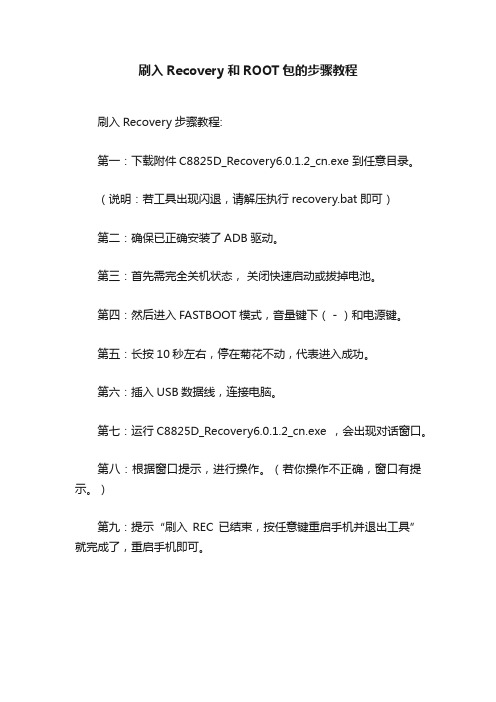
刷入Recovery和ROOT包的步骤教程
刷入Recovery步骤教程:
第一:下载附件C8825D_Recovery6.0.1.2_cn.exe 到任意目录。
(说明:若工具出现闪退,请解压执行recovery.bat即可)
第二:确保已正确安装了ADB驱动。
第三:首先需完全关机状态,关闭快速启动或拔掉电池。
第四:然后进入FASTBOOT模式,音量键下(-)和电源键。
第五:长按10秒左右,停在菊花不动,代表进入成功。
第六:插入USB数据线,连接电脑。
第七:运行C8825D_Recovery6.0.1.2_cn.exe ,会出现对话窗口。
第八:根据窗口提示,进行操作。
(若你操作不正确,窗口有提示。
)
第九:提示“刷入REC已结束,按任意键重启手机并退出工具” 就完成了,重启手机即可。
刷ROOT包步骤:(跟刷机的方法差不多,区别是不需要选择“清除所有数据” 和“清除缓存数据”)
1. 复制补丁包到 SD卡根目录(方便查找)
2. 重启手机,并且进入Recovery 状态(也就是刷机状态)
3. 选择“从SD卡选择刷机包” ,然后选择“从SD卡选择ZIP 文件” ,再点选你刚刚复制到SD卡的ROOT包
4. 更新完成后,重启手机。
卡刷和改包的方法
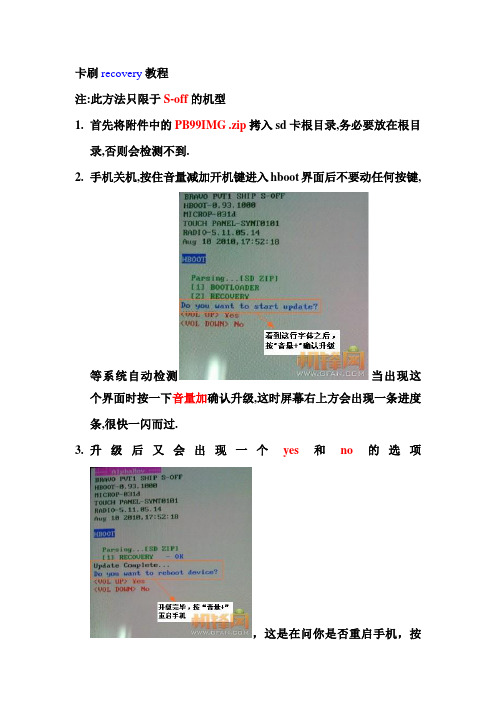
卡刷recovery教程
注:此方法只限于S-off的机型
1.首先将附件中的PB99IMG .zip拷入sd卡根目录,务必要放在根目
录,否则会检测不到.
2.手机关机,按住音量减加开机键进入hboot界面后不要动任何按键,
等系统自动检测当出现这个界面时按一下音量加确认升级,这时屏幕右上方会出现一条进度条,很快一闪而过.
3.升级后又会出现一个yes和no的选项
,这是在问你是否重启手机,按
一下音量加重启即可,卡刷recovery这时已经完成。
4.重启手机后必须第一时间把sd卡内的PB99IMG文件删除,以免
下次进入hboot后又会自动检测
5.我这里附带的recovery是RMD1.0.3.4的,如果想换成
其他版本的rec可自行下载img格式的recovery替换掉包里的recovery文件(需重命名跟包里的文件名称一样)即可。
注意:如果检测到了并且有蓝色进度条闪过,但是不提示升级直接提示重启并有:CID incorrect updata fail 字样出现,那你的机子不适合这个方法,只能用fastboot命令或者无痛root(reflash))的方法。
华为 卡刷

华为卡刷刷机是指通过修改手机系统,替换或刷新手机原有的操作系统。
华为手机要刷机,有两种方式:一种是通过内存卡刷机,一种是通过线刷工具刷机。
对于华为手机用户来说,通过内存卡刷机是一种相对简单和方便的方法。
具体步骤如下:1. 下载所需的刷机包。
可以通过华为官方网站或第三方网站下载适用于你的华为手机的刷机包。
2. 将刷机包复制到内存卡中。
将下载好的刷机包文件复制到一个空的内存卡中,确保内存卡没有其他重要的数据。
3. 关机并进入刷机模式。
按住音量上键和电源键同时长按,直到手机进入刷机模式。
4. 进入内存卡刷机。
选择“apply update from sd card”或类似的选项(具体名称可能因手机型号而有所不同),然后选择刷机包所在的内存卡路径,确认刷机包进行刷机。
5. 等待刷机过程完成。
刷机过程需要一些时间,请耐心等待,不要中途断电。
6. 刷机完成后重启手机。
刷机完成后,手机会自动重启,并进入刷机后的新系统。
通过线刷工具刷机是另一种常见的华为手机刷机方式,可以更细致地操作手机的系统。
具体步骤如下:1. 下载线刷工具。
可在华为官方网站或第三方网站下载适用于你的华为手机的线刷工具。
2. 安装线刷工具,并打开软件。
3. 连接手机和电脑。
使用数据线将手机连接到电脑,并确保手机进入到刷机模式。
4. 选择线刷工具中的刷机包。
在线刷工具中选择适用于你的华为手机的刷机包。
5. 开始刷机。
在线刷工具中点击开始刷机按钮,然后耐心等待刷机过程完成。
6. 刷机完成后,断开手机与电脑的连接,重启手机。
无论是使用内存卡刷机还是线刷工具刷机,刷机前一定要备份手机里的重要数据,因为刷机可能会导致数据丢失。
同时,刷机可能会失去保修,所以请谨慎操作,根据自己的需求选择是否刷机。
卡刷与线刷详细教程

卡刷与线刷详细教程
卡刷和线刷是手机刷机的两种常见方法,以解决各种手机系统问题,或者安装第三方ROM等。
下面是它们的详细教程。
卡刷教程:
3.接下来,关闭手机,进入到recovery模式(不同手机进入recovery模式的方法可能不同,可以在手机的官方网站或者论坛上查找相关的教程)。
4.在recovery模式中,使用音量键和电源键来进行导航。
找到"Install from SD Card"或者类似的选项,然后按下电源键确认选择。
6.等待刷机过程完成,手机会自动重启,然后你就可以享受刷机后的新系统了。
线刷教程:
3.打开手机刷机工具,然后将你智能手机连接到电脑上。
你可以使用数据线将手机连接到USB接口,确保手机处于开机状态。
4.在刷机工具中找到刷机包的位置,然后点击选择并导入刷机包。
5.根据刷机工具的指导,在刷机界面中选择需要刷入的文件,例如系统文件、Bootloader等。
6.点击开始刷机按钮,刷机工具会自动开始刷机过程。
7.等待刷机完成,手机会自动重启,然后你就可以享受刷机后的新系统了。
无论使用卡刷还是线刷,刷机前务必备份手机中的重要数据,因为刷机过程中可能会导致数据丢失。
另外,在刷机之前,一定要确认你手机信息的准确性,选择正确的刷机包和工具,以避免刷机失败或者不兼容的问题。
此外,刷机有一定的风险,如果不了解相关知识或者操作不当,可能会导致手机无法正常使用。
所以,在刷机之前,建议先了解相关知识、学习一些基本的刷机技巧,并保持谨慎和谨慎。
华为手机刷机线刷教程

华为手机刷机线刷教程华为手机刷机线刷教程是一项常见的操作。
刷机是指将手机系统刷入其他版本或第三方系统的过程,可以实现更多的功能、更好的性能表现和更好的用户体验。
刷机过程中需要用到线刷工具,本文将详细介绍华为手机刷机线刷的步骤和注意事项。
首先,准备工作:1.备份数据:刷机会清除手机上的数据,请确保提前备份好手机里的所有重要数据。
2.下载线刷工具:可以在华为官网或各大手机论坛下载线刷工具,并确保其与手机型号和系统版本相对应。
3.下载刷机包:根据你所希望刷入的系统,从官方网站或论坛上下载相应的刷机包。
4.确保手机电量充足:刷机过程中需要手机保持正常电量,以免因电量不足而中断。
接下来,进入刷机模式:1.关机:按住手机上的电源键,选择关机。
2.按住音量减和电源键:按住音量减和电源键不放,直到手机进入刷机模式。
然后,进行线刷操作:1.将手机连接到电脑:使用USB数据线将手机连接到电脑,并等待电脑识别手机。
2.打开线刷工具:双击打开刚刚下载的线刷工具,并等待工具完全打开。
3.选择刷机包:在线刷工具界面中选择刚刚下载的刷机包,确保选择的刷机包与你的手机型号和系统版本相匹配。
4.点击开始刷机:在线刷工具界面中,点击开始刷机按钮,等待刷机过程完成。
刷机过程中请勿断开手机与电脑的连接,以免导致刷机失败。
最后,注意事项:1.刷机有风险:不正确的刷机操作可能导致手机无法开机、软件无法运行等问题,刷机前请确保自己有足够的技术和知识储备。
2.选择合适的刷机包:刷机包的选择非常重要,确保选择正确的刷机包以防止出现不兼容或错误的系统。
3.谨慎选择来源:确保下载刷机包和线刷工具的来源可靠,以免下载到病毒或恶意软件。
4.刷机后不可逆:刷机后无法恢复到原厂系统,除非再次刷入原厂系统的刷机包。
通过以上步骤和注意事项,我们可以顺利地进行华为手机刷机线刷的操作,实现自定义系统的功能和更好的使用体验。
但请务必记住,对于不熟悉技术的用户,建议慎重进行刷机操作,并阅读更多的教程和经验分享,以避免出现不可逆的问题。
- 1、下载文档前请自行甄别文档内容的完整性,平台不提供额外的编辑、内容补充、找答案等附加服务。
- 2、"仅部分预览"的文档,不可在线预览部分如存在完整性等问题,可反馈申请退款(可完整预览的文档不适用该条件!)。
- 3、如文档侵犯您的权益,请联系客服反馈,我们会尽快为您处理(人工客服工作时间:9:00-18:30)。
如何把线刷包改成卡刷ROM包,线刷包转卡刷包教程
自从得知ROM助手可以修改卡刷包和线刷包之后我就迫不及待的下载下来修改刷机包,并刷机成功。
不要安装JAVA环境,在windows平台下就能把线刷包的system.img文件解包出来,并且可以封装ext4的system.img文件,还有就是精简内置一些常用推广软件,获得一些收益心得和ROM助手修改刷机包的经验分享给大家,主要是希望大家一起来了解ROM刷机包,将其进一步的优化,制作出一个专属自己心情的刷机包。
先来看看我的案例
修改的机型:三星gts7562线刷包
使用工具:ROM助手,三星tar打包,线刷工具(Odin3 v3.06)
操作步骤:下载三星GTS7562线刷包,把MD5格式的线刷包改成tar格式,解压缩,然后提取出来system.img,用ROM助手加载这个system.img文件。
做修改后,封装system.img,替换到原来的位置,再用三星TAR打包工具打包。
最后用先刷工具Odin3 v3.06刷机。
刷机效果:
整个操作流程:
下载安装ROM助手软件打开它、
下载地址:/s/1pJkEIOr
在主界面选择你要的操作功能,ROM助手主要包括,系统精简、预装APK、系统美化、性能优化、预装LIB、信息修改、解包IMG、ROM签名、apk签名等。
其中,在windows平台封装ext4的img文件是ROM助手最大的亮点,我见过很多的修改ROM包的工具,只有ROM助手可以封装IMG文件,给他们的开发团队点32个赞。
言归正传,这里还是主要分享修改刷机包的过程和线刷包转卡刷包的教程。
一、修改ROM包
用“系统精简“功能把你要修改的ROM包加载进去,是线刷包的话就把system.img提取出来然后再加载进去。
ROM助手上面可以系统精简,内置预装、内置Lib,系统精简主要是把原ROM 包里不常用的或者不是自己的推广软件清理掉,然后内置自己的推广软件,当然这些推广软件都是从联盟获取的,有的联盟需要Lib文件才能统计到量,没有特殊要求的就跳过即可.
二、线刷包转卡刷包教程
加载system.img文件会在ROM助手的安装目录生成一个文件夹,我的是D:\MoGu\Temp
这个文件夹里包含了全部system.img文件的内容,也就是上面说的在解包img,相比较其他的工具ROM助手相对简单直接,。
在这里同样可以对这个system.img进行修改。
如果不想转卡刷的话,直接封装,替换到原来的位置。
如果转卡刷的话请接着往下看
自己建一个update文件夹,在update文件夹里面建一个system和META-INF 文件夹,然后把上一步加载后D:\MoGu\Temp的文件全部复制到新建的update/system文件夹里,再把原线刷包的boot.img放在update里。
最后也是最重要的一步,把这三个打包用签名工具签名,把官方的META-INF文件夹里的com添加到刚改的这个META-INF,这样一个卡刷包就完成了。
只要是同机型的rom都可以提脚本
我转的是三星gts7562这个手机,刷机后效果不错,最重要的是有成就感,自己动手做的系统,美化桌面全是自己的添加。
很享受。
